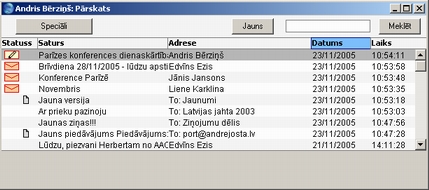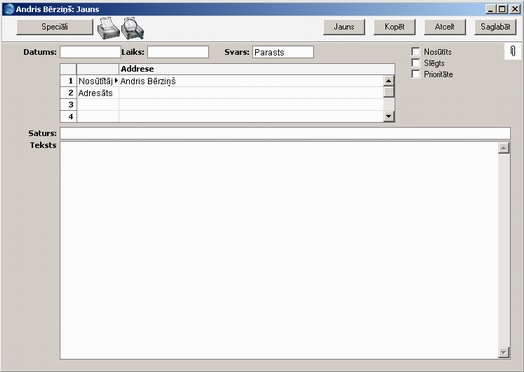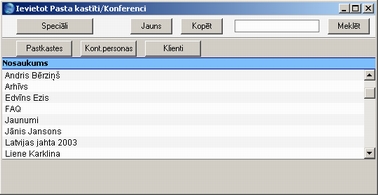Ievads
Lai atvērtu savu pastkastīti, Bāzes logā noklikšķiniet uz pogas [Pasts]. Ja Bāzes logs ir aktīvais logs, varat nospiest taustiņus Ctrl-Shift-M (Windows un Linux) vai ⌘-Shift-M (Macintosh). Tiks atvērts logs ar nosūtīto un saņemto vēstuļu sarakstu:
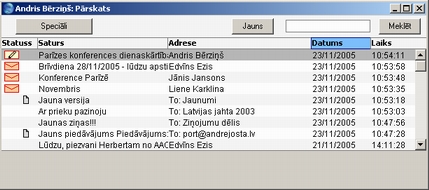
Vēstules tiek kārtotas pēc datuma, un saraksta augšā atrodas pēdējā izmainītā vēstule.
Kolonnā ‘Statuss’ var būt šādi simboli:
- Šāds simbols apzīmē vēstuli, kura vēl nav izlasīta vai arī tikusi atjaunināta pēc tam, kad bijāt to izslasījis:

- Šāds simbols ir uzrakstītai, bet nenosūtītai vēstulei:

- Vēstule ir nosūtīta vai izlasīta:
- (nekāds)
Sarakstā divreiz noklikšķiniet uz vēstules, lai to izlasītu vai papildinātu, bet lai izveidotu jaunu, noklikšķiniet uz pogas [Jauns]. Varat izmantot arī taustiņu kombināciju Ctrl-N (Windows un Linux) vai ⌘-N (Macintosh) Ja vēlaties nokopēt vēstuli, lai izveidotu līdzīgu, atveriet nepieciešamo ierakstu un pogu joslā noklikšķiniet uz [Kopēt]. Ja vēlaties nosūtīt vēstuli klientam, no loga ‘Klienti: Pārskats’ vēstuļu pārskata logā ievelciet un nometiet atbilstošo ierakstu. Tiks izveidota jauna vēstule, kuras adresāta laukā būs klienta e-pasta adrese. Varat izmantot šo iespēju arī logā ‘Kontaktpersonas: Pārskats’.
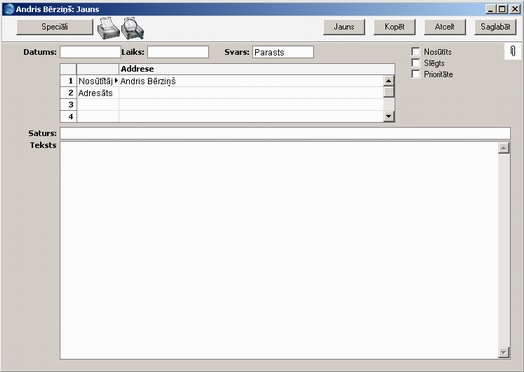
- Datums
- Datums, kad vēstule pēdējo reizi atjaunināta. Tas tiek ievietots automātiski un nav maināms. Datums tiek ievietots no servera.
- Laiks
- Laiks, kad vēstule pēdējo reizi atjaunināta. Tas tiek ievietots automātiski un nav maināms. Laiks tiek ievietots no servera.
- Svars (Uzglabāšanas ilgums)
- Ievietot Speciāli
izvēlieties no piedāvātajām opcijām
- Šis lauks tiek izmantots, lai norādītu, cik ilgi vēstule jāuzglabā sistēmā. Sistēmas administrators var regulāri izmantot E-pasta un konferenču moduļa Apkalpošanas fuunkciju 'Iztīrīt vēstuļu reģistrus', lai izdzēstu vecās vēstules. Iespējamas šādas opcijas:
- Parasts
- Šo vēstuli funkcija 'Iztīrīt vēstuļu reģistrus' izdzēsīs līdzko būs pagājis tās uzglabāšanas laiks. Šis laiks tiek aprēķināts no pēdējā atjaunināšanas datuma un to var norādīt katrai pastkastei vai visai sistēmai sagatavošanā Pasta un konferenču parametri.
- Neizņemt
- Funkcija 'Iztīrīt vēstuļu reģistrus' vēstuli izdzēst nevarēs.
- Ja pastkastei norādīts maksimālais vēstuļu daudzums vai sagatavošanā Pasta un konferenču parametri un ja opcija ‘Neizņemt’ norādīta lielākam vēstuļu skaitam, nekā atļauts, funkcija 'Iztīrīt vēstuļu reģistrus' katru reizi izdzēsīs pārsniegto vēstuļu skaitu (t.i., tās, kurām atzīmēts ‘Parasts’ vai ‘Dzēst nākamajā dienā’).
- Dzēst nākamajā dienā
- Vēstule tiks izdzēsta nākamajā reizē, kad tiks izmantota funkcija 'Iztīrīt vēstuļu reģistrus'.
Vēstules saglabāšanas ilgumu var mainīt jebkurā laikā, ja vien tai nav atzīmēta izvēles rūtiņa ‘Slēgts’.
- Nosūtīts
- Atzīmējiet, lai nosūtītu vēstuli. Nākamreiz saglabājot vēstuli, tā uzreiz parādīsies ar aploksnes ikonu to darbinieku pastkastītēs, kuri norādīti kā adresāti, un tas norādīs uz to, ka saņēmējs to vēl nav lasījis.
- Ja nosūtītu vēstuli izdzēsīsiet no savas pastkastes, tā saglabāsies saņēmēju pastkastītēs, pat ja viņi nebūs to izlasījuši.
- Ja būs norādīta vismaz viena e-pasta adrese (t.i., adrese ar @ simbolu), (un ja sagatavošanā Pasta un konferenču parametri atzīmēta izvēles rūtiņa ‘Slēgt un nosūtīt e-pastu automātiski’, atzīmējot vēstules izvēles rūtiņu ‘Nosūtīt’ un saglabājot ierakstu, vēstule tiks automātiski nosūtīta un slēgta. Tas nozīmē, ka tad, ja vēlaties vispirms nosūtīt vēstuli pārbaudei sistēmas ietvaros, adresātu sarakstā e-pasta adrese nav jānorāda. Ja sagatavošanā izvēles rūtiņa ‘Slēgt un nosūtīt e-pastu automātiski’ nav atzīmēta, vēstule ārpus sistēmas tiks nosūtīta tad, ja pēc izvēles rūtiņas ‘Nosūtīt’ atzīmēšanas un ieraksta saglabāšanas no izvēlnes Speciāli izvēlēsities funkciju ‘Sūtīt e-pastu’.
- Slēgts
- Kad vēstule ir atzīmēta kā slēgta un ir saglabāta, tajā vairs neviens nevar veikt izmaiņas, pat tās autors. Tomēr to joprojām var izdzēst gan autors, gan saņēmējs, bet, kad tās uzglabāšanas laiks beidzas, to izdzēsīs funkcija 'Iztīrīt vēstuļu reģistrus'.
- Prioritāte
- Atzīmējiet, ja vēlaties saņēmējam norādīt, ka vēstule jāuzskata par augstas prioritātes paziņojumu..
- Adrese
- Ievietot Speciāli
pastkastītes un konferences, kontaktpersonas un klienti
- Pastkastītes vai konferences nosaukums, uz kuru tiek sūtīta vēstule. Vēstuli var nosūtīt līdz 99 pastkastītēm, konferencēm un e-pasta adresēm. Tikīdz vēstule izlasīta, tās nosūtītājs vai saņēmējs vēstuli var pārsūtīt (forward) uz citu adresi, adresātu saraksta beigās vienkārši pievienojot jaunu adresi.
Ja ir zināms saņēmēja pastkastes nosaukums, ievadiet dažas pirmās rakstzīmes un nospiediet taustiņu Enter. Tiks ievietots pilns pastkastes nosaukums.
Ja nosūtāt ārējo vēstuli, šajā sarakstā ievadiet pilnu saņēmēja(-u) e-pasta adresi(-es). Varat arī izmantot funkciju ‘Ievietot Speciāli’ kā parasti, nospiežot taustiņus Ctrl-Enter vai ⌘-Enter. Tiks atvērts ‘Ievietot Speciāli’ saraksts ar iekšējo pastkastīšu un konferenču nosaukumiem:
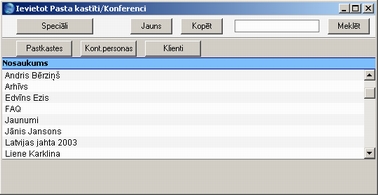
Noklikšķiniet uz pogas [Kont.personas] vai [Klienti]: saraksts nomainīsies un tiks rādītas vai nu kontaktpersonas vai klienti. Divreiz noklikšķiniet uz tā kontaktpersonas vai klienta ieraksta, kura adrese jāievieto adresātu sarakstā.
- Ja sagatavošanā Pasta un konferenču parametri ir atzīmēta izvēles rūtiņa ‘Slēgt un nosūtīt e-pastu automātiski’, e-pasta adrese jāievada tikai tad, ja esat pilnīgi pārliecināti par vēstules pareizību. (Šī opcija nozīmē to, ka vēstule ar e-pasta adresi (t.i., adrese ar @ simbolu) tiks nosūtīta un slēgta automātiski pēc izvēles rūtiņas ‘Nosūtīts’ atzīmēšanas un saglabāšanas. Ja vēstuli vispirms vēlaties nosūtīt pārbaudei sistēmas ietvaros, e-pasta adrese saņēmēju sarakstā nav jānorāda.
- Jūsu pasta kastītes nosaukums tiek ievietots saraksta pirmajā rindā automātiski, un tiek rādīts kā nosūtītājs.
- Kolonnā, kas atrodas pa kreisi no adreses, iespējams norādīt nepieciešamo opciju “Adresāts:”, “Nosūtītājs:”, “Zināšanai:??? vai “Bcc:” pēc nepieciešamības. Šo opciju izvēlei var izmantot funkciju ‘Ievietot Speciāli’. “Bcc” (blind carbon copy) izmantojama tikai ārējā pasta nosūtīšanai: katrs iekšējā pasta saņēmējs var redzēts pilnu adresātu sarakstu.
- Saturs
- Vēstules nosaukums vai tās satura īss apraksts, kas tiks rādīts vēstuļu pārskata logā.
- Teksts
- Vēstules saturs. Iespējams ievadīt līdz 32 000 rakstzīmju. Kad vēstule ir izlasīta, tās tekstu var mainīt gan nosūtītājs, gan saņēmēji.
- Ja vēstule saņemta no ārējām sistēmām un satur vairāk kā 7 500 rakstzīmes, vēstules teksts tiks pievienots vēstulei kā pielikums.
|